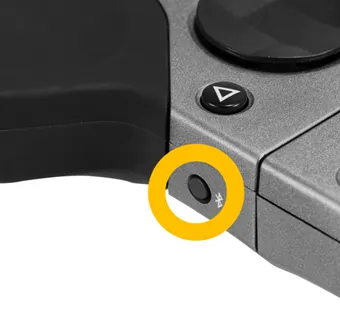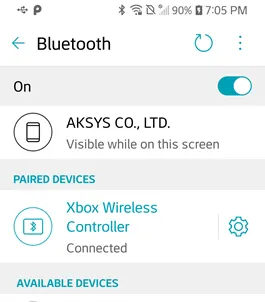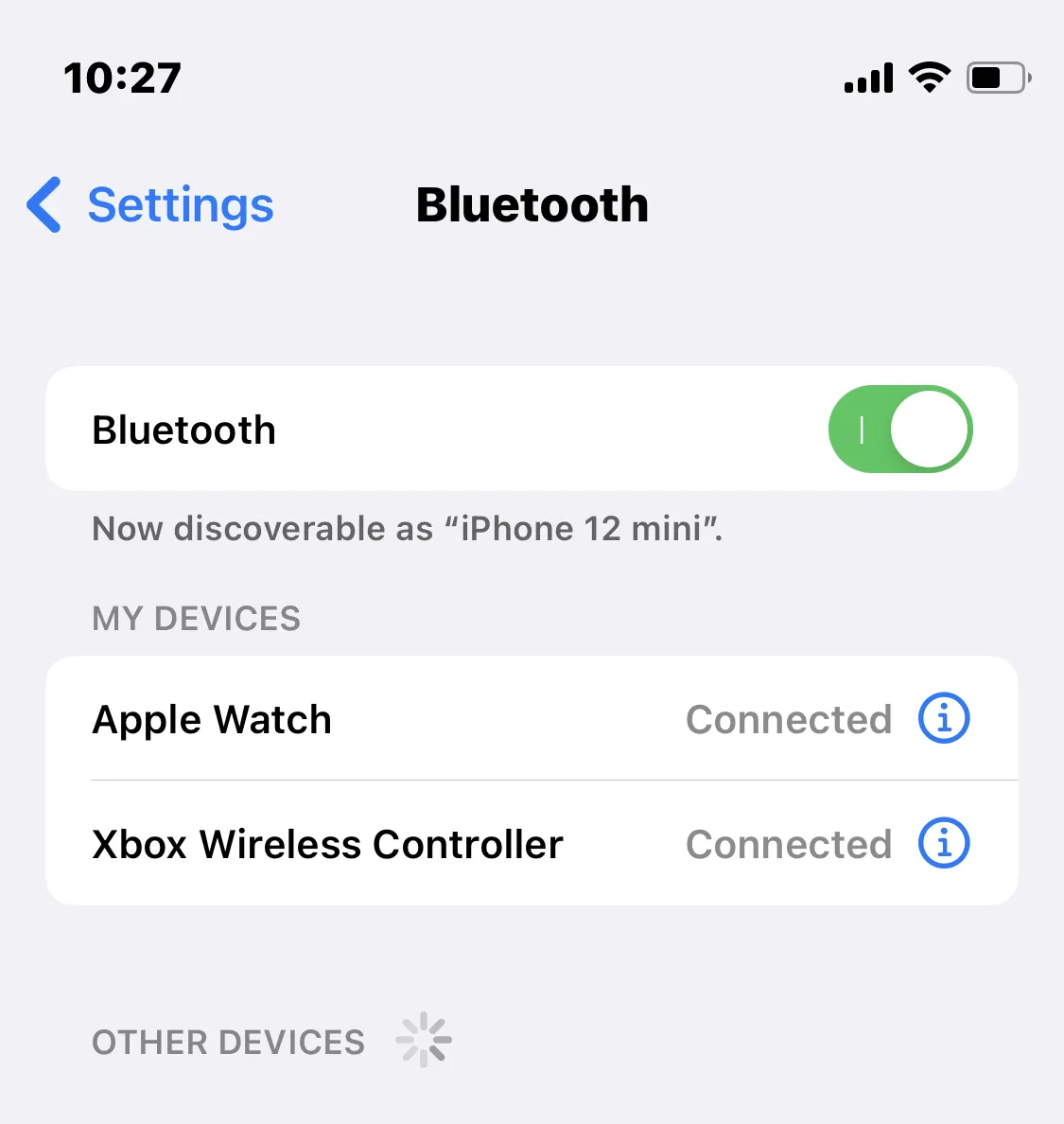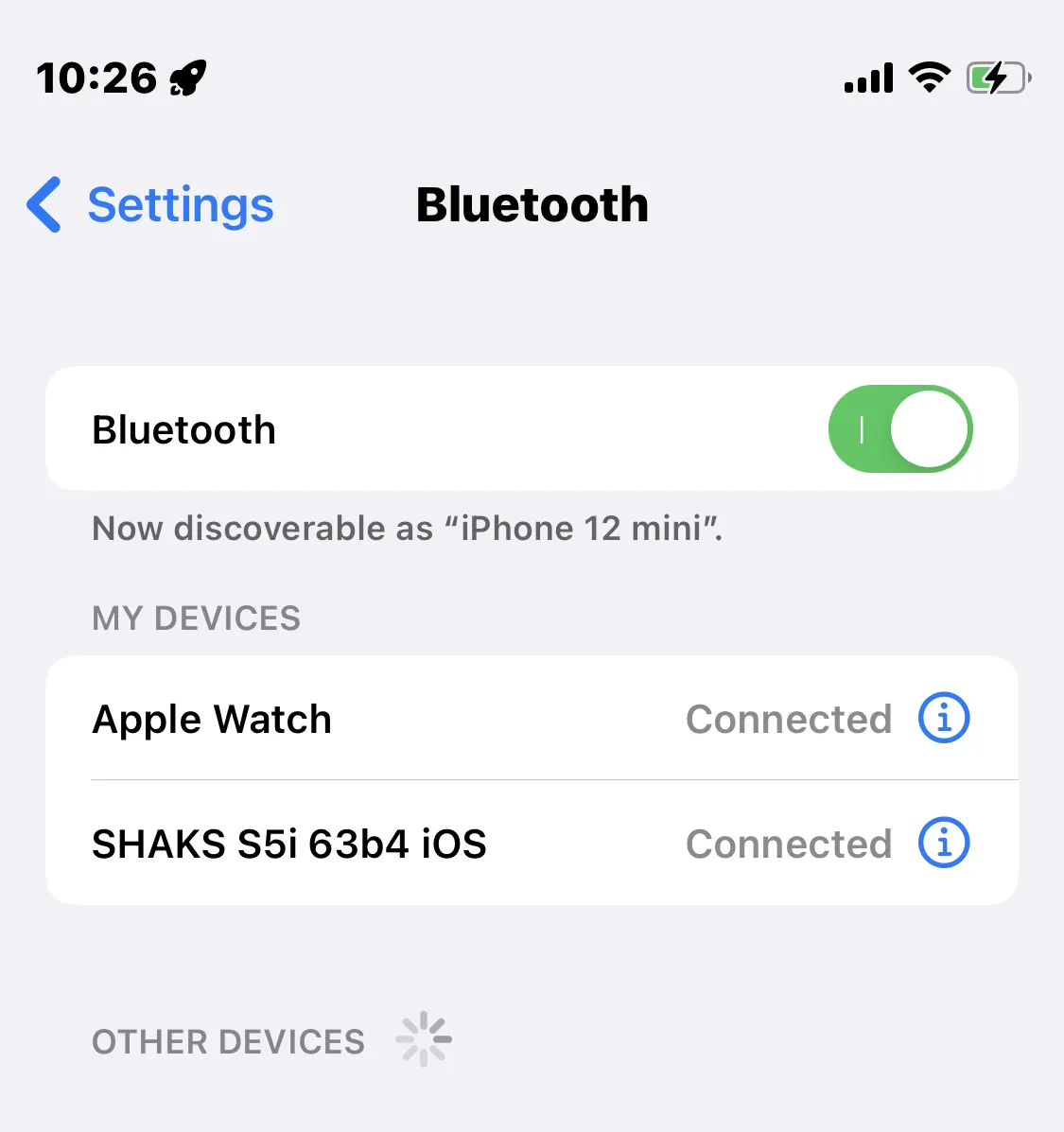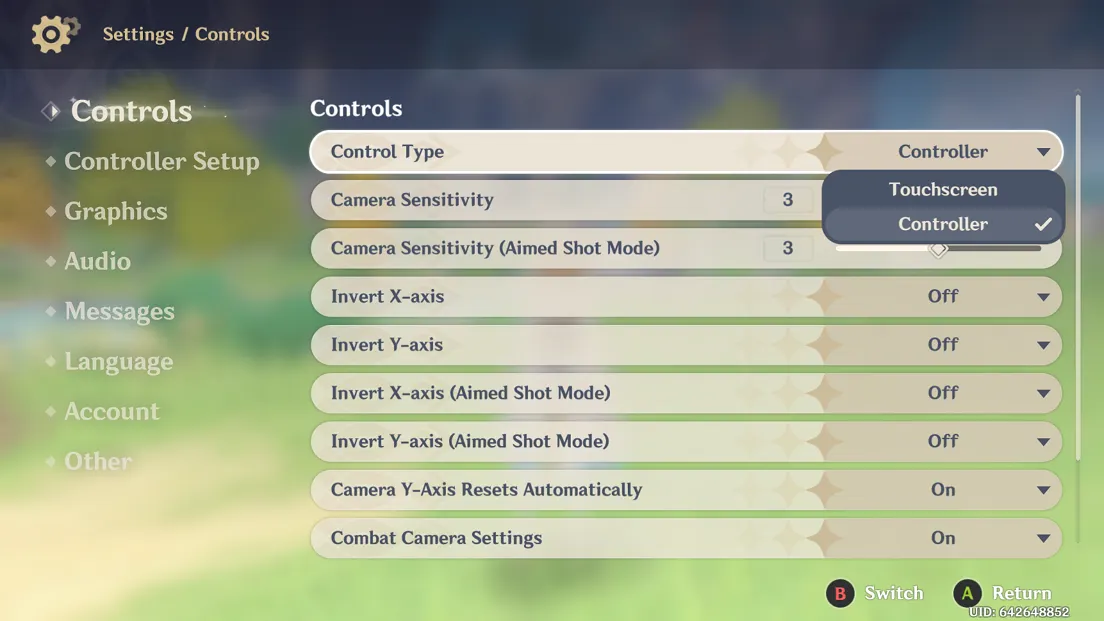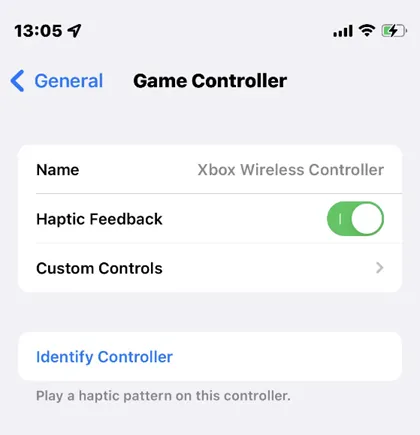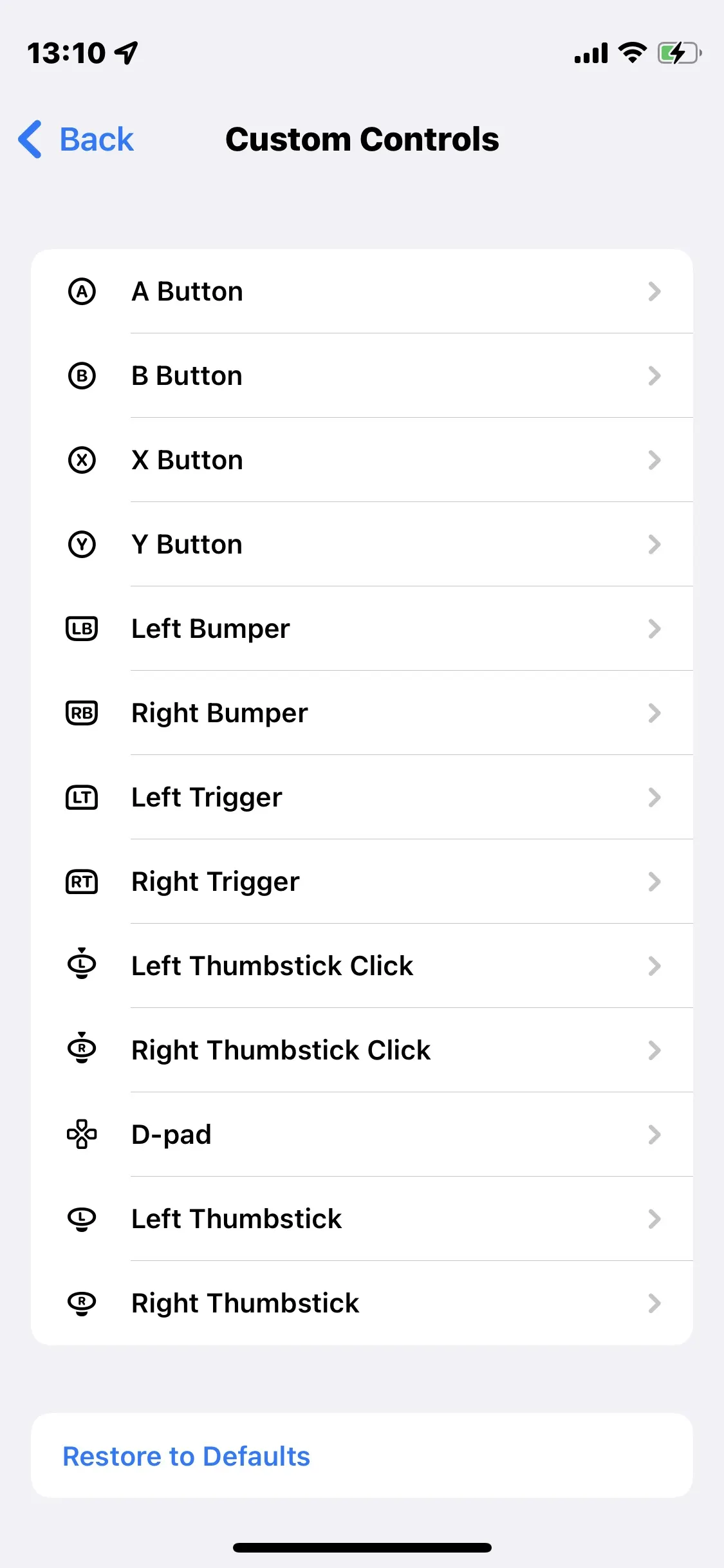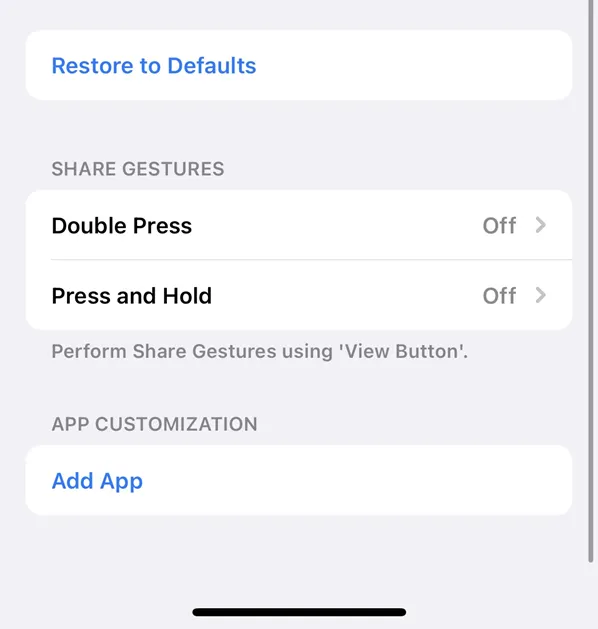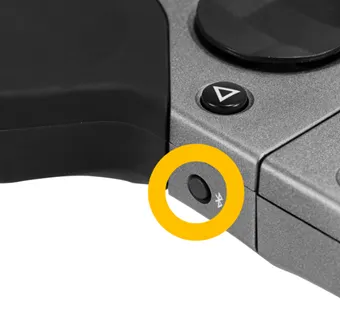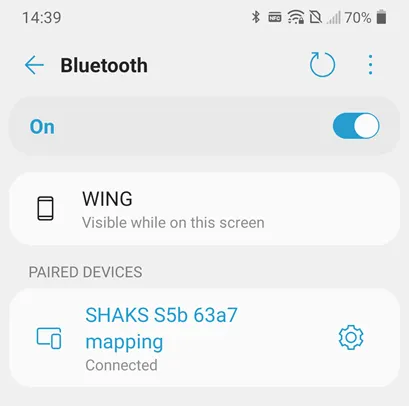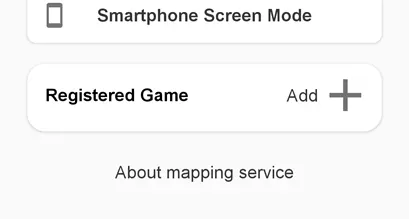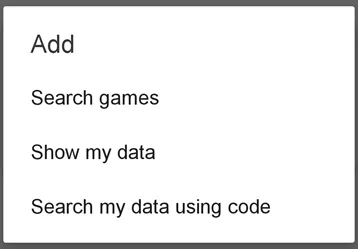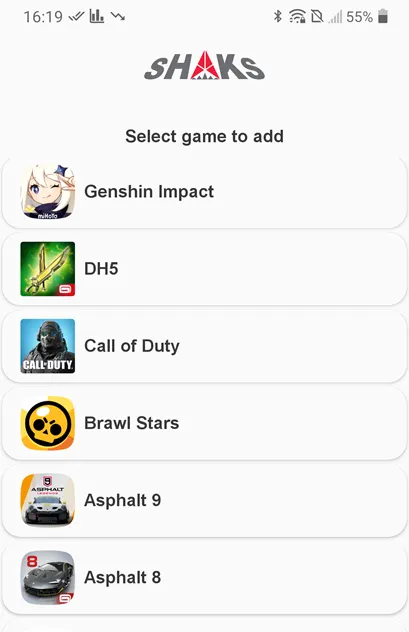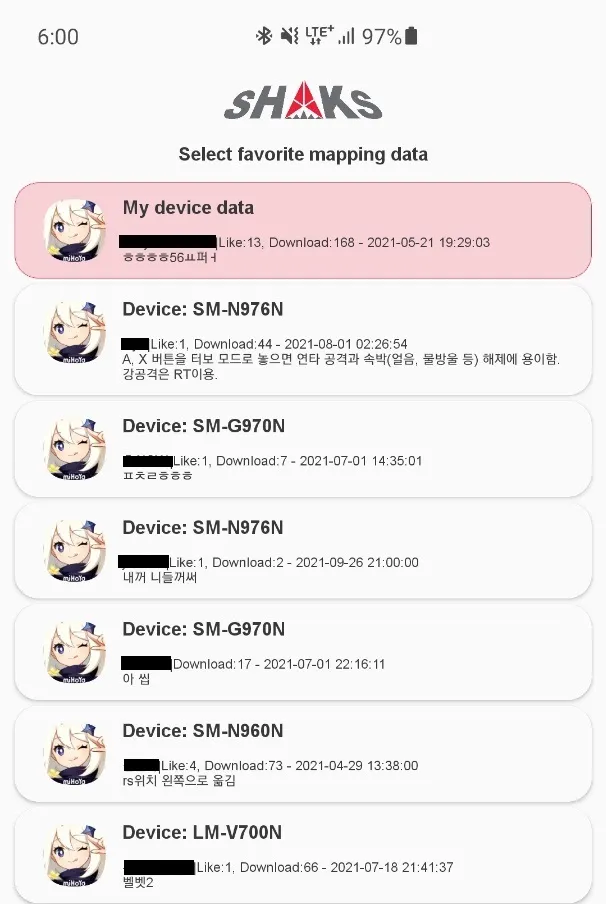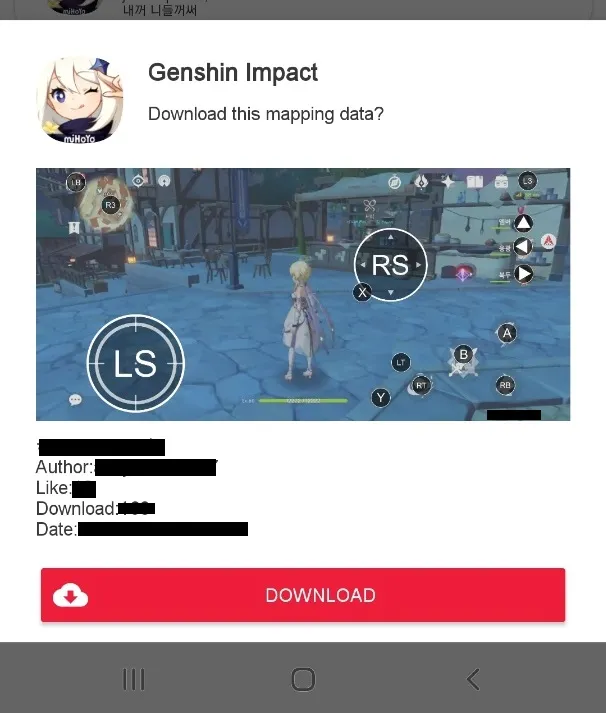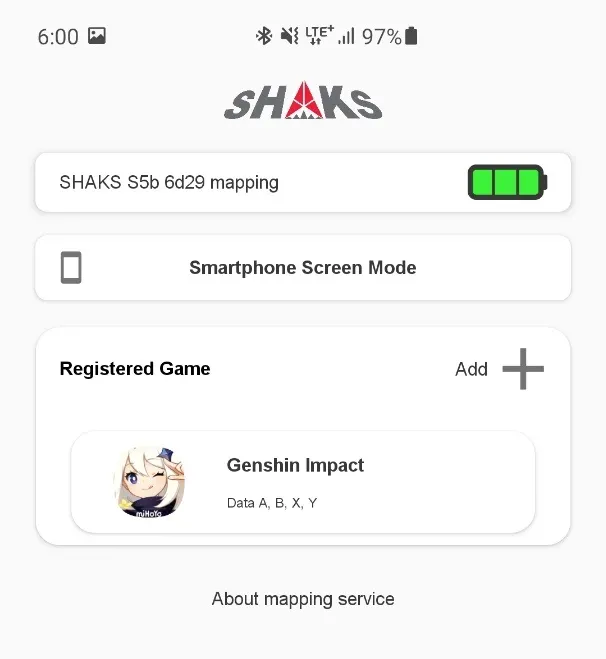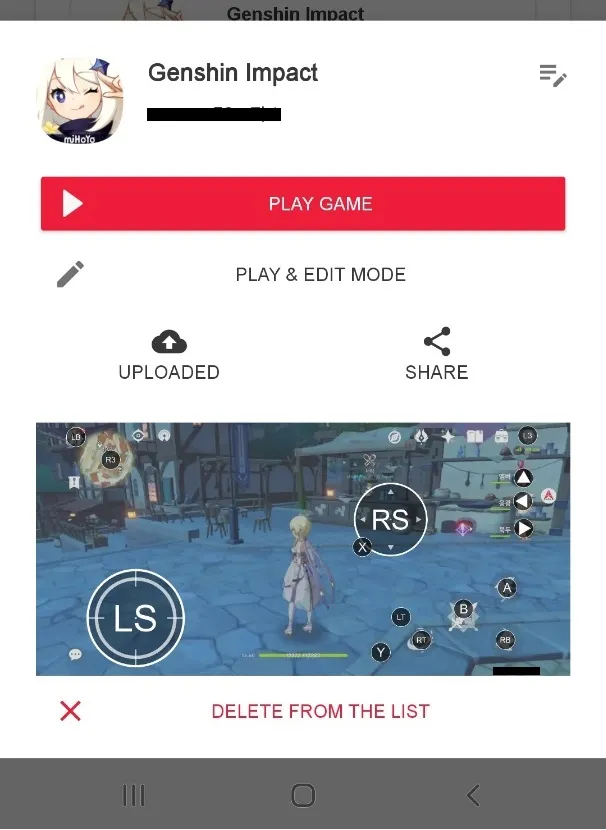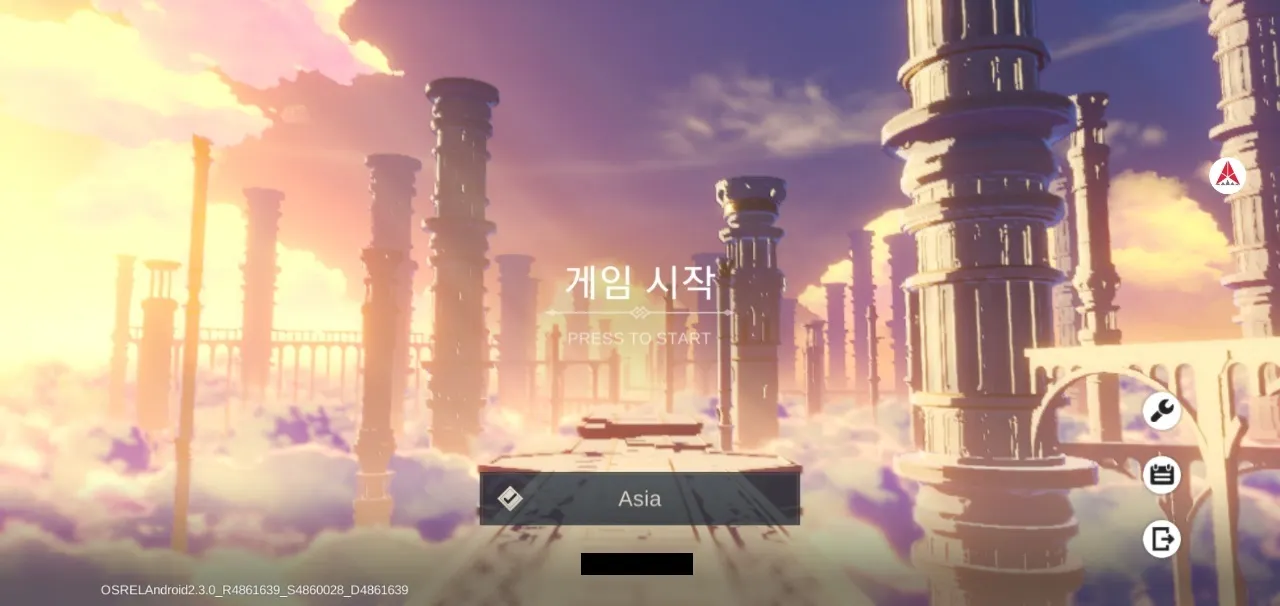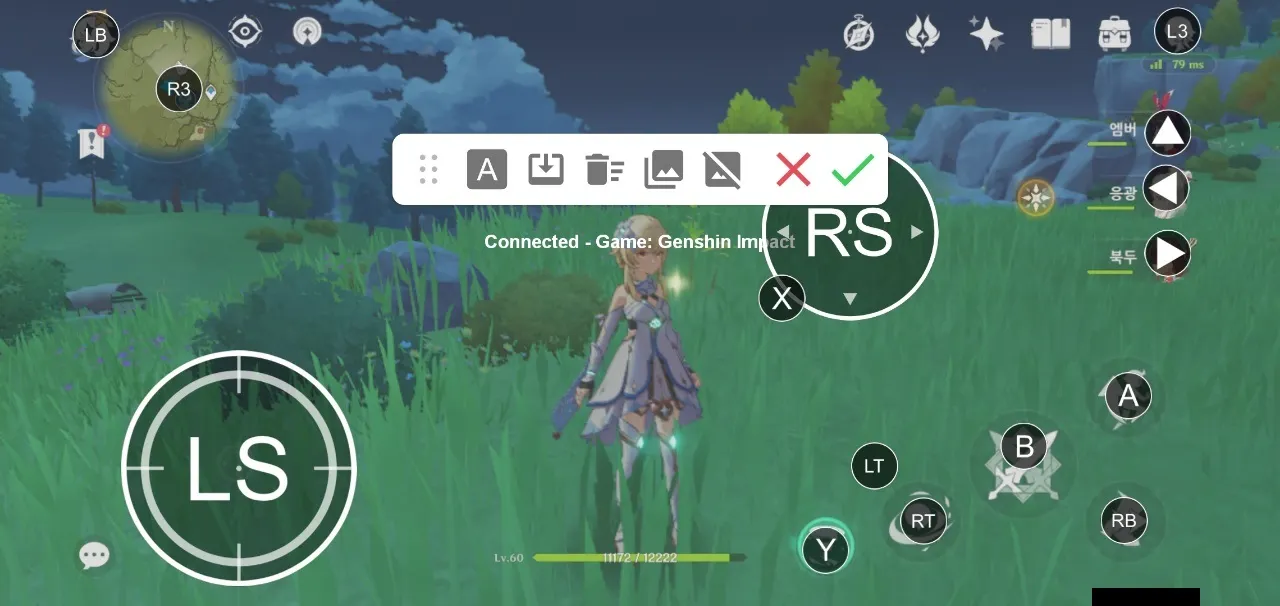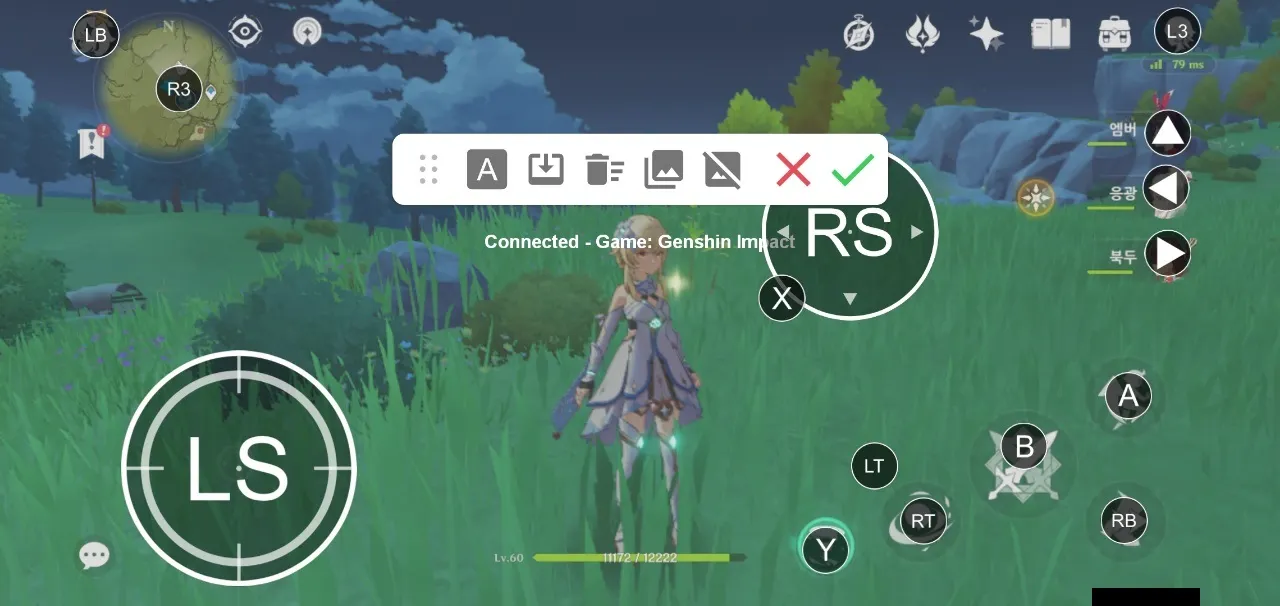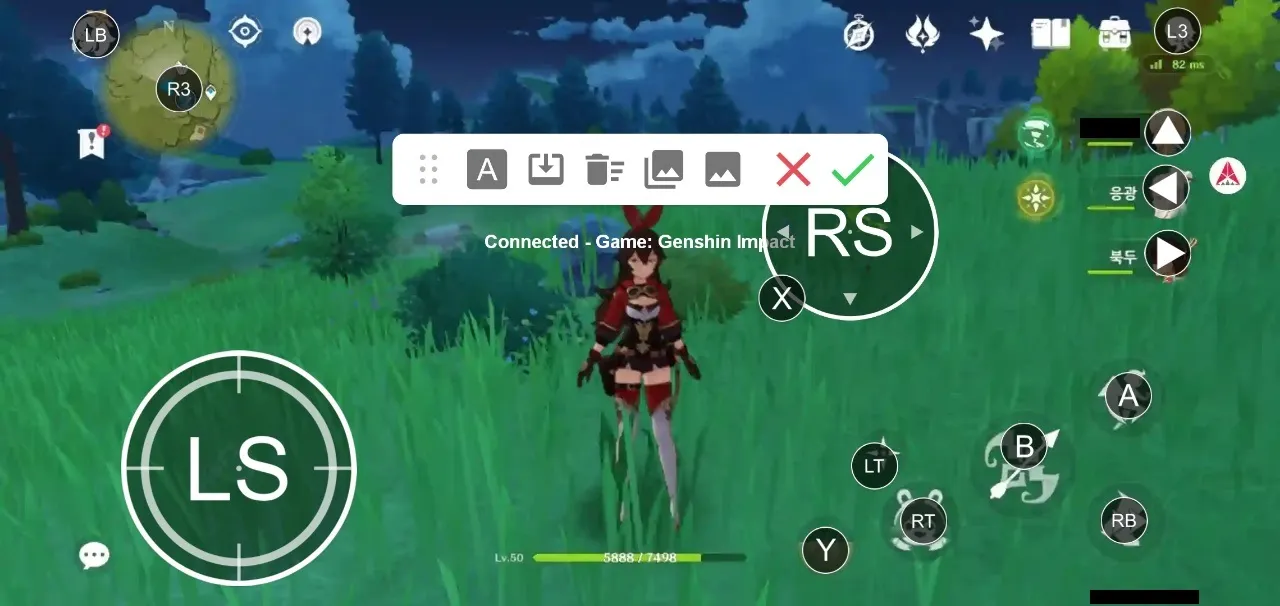Aviso
Esta guía es válida para iOS 13, versión posterior de Android 9.
Guía rápida para iOS
1.
Mueva el interruptor deslizante al modo "iOS", tercera posición
2.
Apagar y volver a encender S5
3.
Presione el botón de registro de BT durante 3 segundos más.
4.
Busque el dispositivo BT en su menú de configuración de Bluetooth. Busque "Controlador inalámbrico Xbox" (este es un nombre preestablecido, no se puede cambiar)
Configuración Bluetooth de Android
SHAKS S5b en iOS
SHAKS S5i en iOS
5.
Ejecuta Genshin Impact. Debes configurarlo cada vez que enciendes el juego.
Deep-dive Guía para iOS/iPadOS
El proceso de emparejamiento, consulte arriba. Esto es para mostrar cómo personalizar el diseño de los botones.
1.
Vaya al menú "Controlador de juegos" de iOS. Seleccione "Controles personalizados" para modificar el diseño y la función.
2.
Al presionar el botón "Seleccionar", puede ver el mapa. Si no aparece rápidamente, configure el estado "apagado" de Doble pulsación y Mantenga pulsado.
Jugando como usuario de Android mediante mapeo
Este método está jugando con el reproductor de Android usando el control táctil de la pantalla.
1.
Mueva el interruptor de modo a Mapeo, la cuarta posición
2.
Apagar y volver a encender S5
3.
Presione el botón BT durante 3 segundos más
4.
Abra su teléfono Android y busque "Asignación S5 xxx" y haga clic para emparejar. Si no aparece ese nombre, busque de nuevo.
5.
Ejecuta la app SHAKS Gamehub
6.
Estamos "mapeando" con Seleccionar y Mover
7.
Presiona Añadir.
8.
Si muestra una ventana emergente, presione Buscar juegos.
9.
Busca y selecciona "Genshin Impact".
10.
Seleccione "datos de mapeo preestablecidos" entre 10 según su tipo de dispositivo.
a.
Verifique el detalle de los datos de mapeo. Si está bien, seleccione Descargar
b.
Descargar y almacenar archivo de datos de mapeo
11.
Seleccionar datos y jugar
a.
JUGAR JUEGO → Envía datos de mapeo a tu nube y ejecuta el juego
b.
MODO JUGAR Y EDITAR → Edítelo más de acuerdo con su estilo de juego
•
Aparece el ícono Check Shak
•
Ajuste la posición de mapeo de acuerdo con la resolución de la pantalla de su teléfono.
•
Clica"check  " para guardar y continuar el juego de prueba
" para guardar y continuar el juego de prueba
Sugerencias) Edite el mapeo con "diseño de pantalla precapturado”
1.
Puede usar la función de "diseño de pantalla precapturado" para configurar botones ocultos. (por ejemplo, ámbar)
Captura la pantalla mostrando la tecla correspondiente.
2.
Abra la pantalla de edición de mapeo en el lobby
3.
Llame a la imagen haciendo clic en "Cuarta posición de imagen".
4.
Edite y guarde con "verificar "
"
Cualquier problema por favor revise
•
Su teléfono Android debe permitir "Aparecer en la parte superior Permiso:
•
Apagado "Modo de ahorro de energía: o modo "No molestar"
•
La vibración está activada o desactivada según el propio juego. S5 tiene un vibrador dentro
•
Cualquier problema, comuníquese con el centro de servicio de Shaks a través de un mensaje o contáctese en el manual del usuario